- Hur fixar jag HBO Max-buffring för mycket problem?
- Fix #1: Kontrollera din internethastighet
- Fix #2: Uppdatera HBO Max-appen
- Fix #3: Starta om enheten
- Fix #4: Testa att byta enhet
- Fix #5: Installera om HBO Max-appen
- Fix #6: Kontakta HBO Max Support
- Slutsats
- Hur fixar jag felet ”det uppstod ett problem med att återställa din dator”?
- Arbetar Microsoft fortfarande med att fixa Windows 10-felet?
- Hur åtgärdar jag ljudproblem på min dator?
- Hur fixar du din dator i felsäkert läge?
- Hur fixar jag felet ”Windows 10 kan inte återställas”?
- Vad innebär ett problem med att återställa din dator?
- Ska du använda reset den här datorn för att installera om Windows?
- Hur fixar jag problemet med att återställa datorn?
- Hur fixar jag att Windows 10-uppdateringen inte fungerar?
- Hur fixar jag ett Microsoft-konto i Windows 10?
- Hur fixar jag att e-post inte fungerar på Windows 10?
Har du din HBO Max Prenumeration? Trots att HBO Max är den senaste konkurrenten inom streamingkrig har HBO Max blivit en av de största streamingplattformarna. I konkurrens med Disney plus, Netflix, Amazon Prime, har HBO Max de största och mest populära programmen, filmerna och exklusiva HBO-originalen.
Men överflödet av människor som byter från kabel-TV till streamingplattformar är ett problem. En av de skrämmande frågorna är buffring. Personer med ett abonnemang på HBO Max stöter kontinuerligt på buffringsproblem under streaming. Och detta händer på grund av bandbredd och anslutningsbegränsningar under streaming. Det är irriterande, och det känns som att lägga pengar på de sämsta tjänsterna. Det är därför vi finner det nödvändigt att diskutera korrigeringarna för HBO-buffringsproblem med dig i den här artikeln. Så, låt oss se.

Hur fixar jag HBO Max-buffring för mycket problem?
Vi bekräftar att alla korrigeringar är prövade och testade av vårt team. Så för att fixa HBO Max-buffring för mycket problem kan du följa följande korrigeringar:
Läs också: Så här ser du HBO Max på PS5 med 4K HDR
Fix #1: Kontrollera din internethastighet
Minsta nedladdningshastighet för HBO Max att streama är 5,0 Mbps. Det betyder helt enkelt att var du än streamar HBO Max på TV, mobil eller bärbar dator måste din internethastighet vara mer än 5,0 Mbps. Men i alla fall, om det är mindre än 5 Mbps då, kommer kvaliteten på strömmen att justeras så att den inte buffrar. Men om det händer för ofta kan strömmen buffra för mycket.
Annonser
Därför bör du alltid kontrollera din nedladdnings- och uppladdningshastighet i Speed Test-appen. Att ändra internetanslutningen med en anslutning med högre hastighet är timmans behov.
Fix #2: Uppdatera HBO Max-appen

HBO Max-appen är ny på marknaden och det finns mycket utrymme för förbättringar. Medan du läser den här artikeln måste det finnas en uppdatering tillgänglig för HBO Max-appen. Buggar och problem löses vanligtvis i uppdaterade patchar.Därför måste du leta efter uppdateringar och se till att hålla HBO Max uppdaterad.
Fix #3: Starta om enheten
Annons
Ändå HBO Max-buffring? Tja, prova den här gamla metoden för att fixa fel. Du behöver inte göra mycket, lämna HBO Max-appen och alla andra program på din enhet. Starta sedan om eller starta om enheten. Starta nu HBO Max-appen igen och streama din favoritserie eller film. Enligt min åsikt är den här fixen gammal men ändå effektiv.
Annonser
Fix #4: Testa att byta enhet
Streaming av HBO Max på andra enheter kan också lösa buffringsproblemet. Ibland händer det att buffringsproblem uppstår i en enhet. Men om du öppnar appen på någon annan enhet fixas buffringsproblemet. Så du kan också prova att byta till andra enheter. Men om hur som helst, om buffringsproblem uppstår i någon annan enhet också, kan HBO Maxs servrar vara överbelastade.
Fix #5: Installera om HBO Max-appen
Att avinstallera valfri app ger dubbla fördelar. Hur? Tja, när du avinstallerar en app kommer du att märka en plötslig ökning av lagringsutrymmet kvar på din enhet. Dessutom rensar det cachedata för appen som kan ha blivit skadad. Och för mycket skadad cachad data kan orsaka buffring. Därför är det bättre att avinstallera HBO Max. Efter avinstallationen, installera om HBO Max-appen på din enhet.
Fix #6: Kontakta HBO Max Support
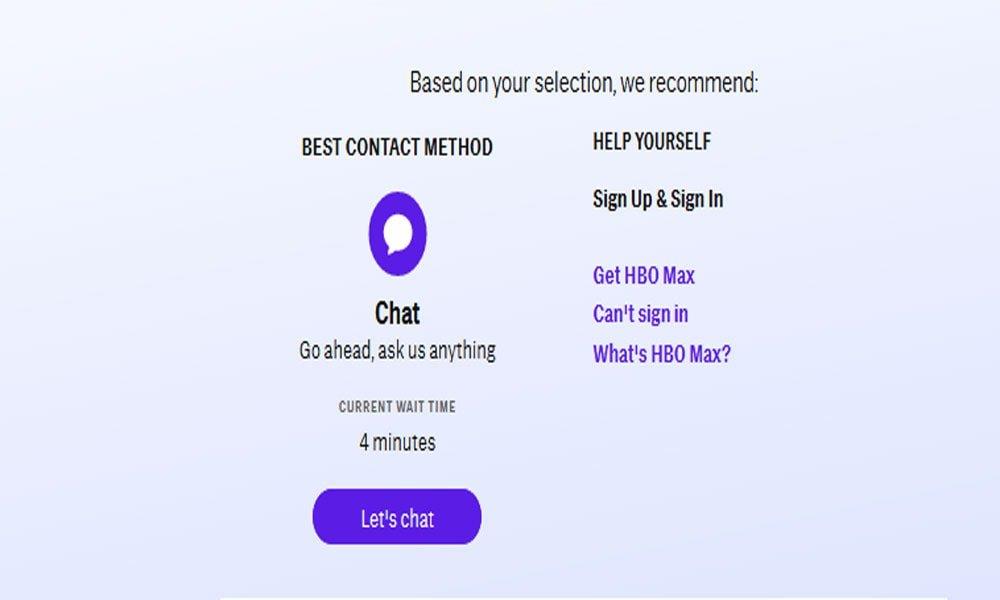
Annonser
Om det inte hjälper att försöka alla ovanstående korrigeringar måste du vänta ett tag. Då kan du kontakta HBO Max support för hjälp. Du kan nå ut till dem via deras HBO Max Twitter-konto. Försök också att kontakta HBO via HBO Max subreddit. Du kan också besöka HBO Max officiella webbplats. De måste ha gett några förslag för att lösa buffringsproblemet.
Läs också: Så här ändrar du din hemsida i webbläsaren Safari
Slutsats
Det är förvånande att HBO Max fortfarande har buffringsproblem under streaming. Och det också vid den tidpunkt då massor av spännande program och filmer kommer. Det är så tråkigt för film- och seriefans.Vi hoppas att buffringsproblemen åtgärdas så snart som möjligt. Tills dess, prova ovanstående korrigeringar för att fixa HBO Max-buffring för mycket problem. Dessutom, om du har någon annan lösning, vänligen kommentera nedan; vi kommer att uppskatta det. Bokmärk också vår webbplats för vanligt teknik- och spelinnehåll.
FAQ
Hur fixar jag felet ”det uppstod ett problem med att återställa din dator”?
Den första lösningen för att åtgärda felet ”Det uppstod ett problem med att återställa din dator” är att använda start- eller automatisk reparationsfunktionen i Windows 10. För att göra det, steg 1: Sätt in installations-DVD:n för Windows 10 i Windows och starta om datorn. Steg 2: Tryck nu på valfritt alternativ för att starta och följ instruktionerna.
Arbetar Microsoft fortfarande med att fixa Windows 10-felet?
Den goda nyheten är att Microsoft är medveten om problemet, men de dåliga nyheterna är att de fortfarande jobbar på att fixa det. Felmeddelande: ”Vi kunde inte ansluta.
Hur åtgärdar jag ljudproblem på min dator?
Ljudfelsökaren kanske kan åtgärda ljudproblem automatiskt. Gå till Sök i aktivitetsfältet, skriv felsökare för ljud och välj Hitta och åtgärda problem med att spela upp ljud från resultaten för att starta felsökaren. Välj Nästa och välj sedan den enhet du vill felsöka och fortsätt sedan genom felsökaren.
Hur fixar du din dator i felsäkert läge?
Så här fixar du din dator i felsäkert läge. Efter att ha startat Windows i felsäkert läge kan du utföra de flesta vanliga systemunderhålls- och felsökningsuppgifter för att fixa din dator: Sök efter skadlig programvara: Använd ditt antivirusprogram för att söka efter skadlig programvara och ta bort den i felsäkert läge.
Hur fixar jag felet ”Windows 10 kan inte återställas”?
Om du fortfarande inte kan återställa Windows 10, gå vidare till nästa lösning. Lösning 2. Försök med kommandotolken För att åtgärda ett problem med att återställa ditt PC-fel, är kommandotolken en annan väg att gå. Det finns fyra grupper av kommandon som du kan prova. Steg 1. Gå till Inställningar > Uppdatering och säkerhet > Återställning > Avancerad start > Starta om nu. Steg 2.
Vad innebär ett problem med att återställa din dator?
Ett sådant problem är det vanliga felmeddelandet ”Det uppstod ett problem med att återställa din dator. Inga ändringar gjordes.” Med andra ord kommer felet inte att låta dig återställa din Windows 10. De främsta orsakerna till ”Det uppstod ett problem med att återställa din PC” på Windows 10-system är: En korrupt fil som hindrar Windows 10 från att återställas
Ska du använda reset den här datorn för att installera om Windows?
Om du har ett problem med Windows som är för komplicerat att fixa manuellt, kan du försöka använda Återställ den här datorn. Det är tänkt att installera om Windows helt med bara några få klick, och kan vara extremt hjälpsamt… om det fungerar. Om Reset This PC misslyckas med att köras får du felet ”Det uppstod ett problem med att återställa din PC” som ser ut så här:
Hur fixar jag problemet med att återställa datorn?
Du kan nu stänga kommandotolksfönstret, som tar dig till skärmen Windows Recovery Environment. Välj alternativet Fortsätt för att komma in i ditt operativsystem. Efter en omstart kommer du att upptäcka att problemet ”Det uppstod ett problem med att återställa din dator” redan är löst.
Hur fixar jag att Windows 10-uppdateringen inte fungerar?
Så här fixar du Windows Update som täcker grunderna 1 Startar om enheten. Klicka på menyn Energialternativ. … 2 Kontrollerar internetanslutningen. Även om det kan vara uppenbart, men om du inte är ansluten till internet kommer du inte att kunna ladda ner och installera uppdateringar. 3 Pausa uppdateringar. … 4 Frigör utrymme. …
Hur fixar jag ett Microsoft-konto i Windows 10?
[Lösning] Så här åtgärdar du ett Microsoft-konto 1 Ladda ner felsökaren för Microsoft-konton. 2 Starta programmet. 3 Markera alternativet Tillämpa reparationer automatiskt och klicka på Nästa. 4 Felsökaren kommer nu att skanna ditt konto och åtgärda eventuella problem. Se mer….
Hur fixar jag att e-post inte fungerar på Windows 10?
Tryck på Windows-tangent + I för att öppna appen Inställningar. När appen Inställningar öppnas, gå till avsnittet Konton och välj E-post och appkonton från menyn.Kontrollera dina e-postkonton för att se om allt är i sin ordning.












